
Notewise
办公学习 2024-12-04 14:21:18 409.81M 2.14.8

办公学习 2024-12-04 14:21:18 409.81M 2.14.8
Notewise是一款专为Android设计和构建的数字笔记应用程序,以其丰富的功能、直观的操作界面、强大的性能以及高度的安全性,成为了广大用户进行数字笔记记录、管理和分享的首选工具。
一款功能强大的数字随写笔记软件,旨在为用户提供无缝协作、轻松捕捉思维和素描的便捷工具。
在Android平板电脑和手机上,用户可以使用手指和笔进行自然流畅的手写笔记,具有低延迟特性。提供了多种大小、颜色、粗细和压感的笔和荧光笔,以及强大的橡皮擦功能,确保用户能够精确记录并编辑笔记。
1.手写笔记与草图:支持在Android平板电脑和手机上使用手指和笔进行手写笔记,具有低延迟和类似纸张的书写体验。
2.PDF处理与标注:用户可以导入任何大小的PDF文件,并在其上添加批注、标记和签名。
3.多媒体支持:除了文本和手写笔记外,还支持插入图片、音频和视频等多媒体元素,使笔记更加丰富和生动。
4.智能分类与整理:根据用户的使用习惯和笔记内容进行智能分类和整理,方便用户管理个人的笔记。
1.强大的搜索功能:用户可以通过关键词快速定位到所需笔记,节省查找时间,提升工作效率。
2.个性化文件夹:用户可以创建个性化的文件夹,通过颜色和名称来区分不同的笔记类别。
3.导出与分享:支持以多种格式导出笔记,包括PDF、图像或Notewise文件格式。
4.实时同步:在有网络的情况下,笔记可以实时同步到云端,确保数据安全。
一、调整橡皮擦设置
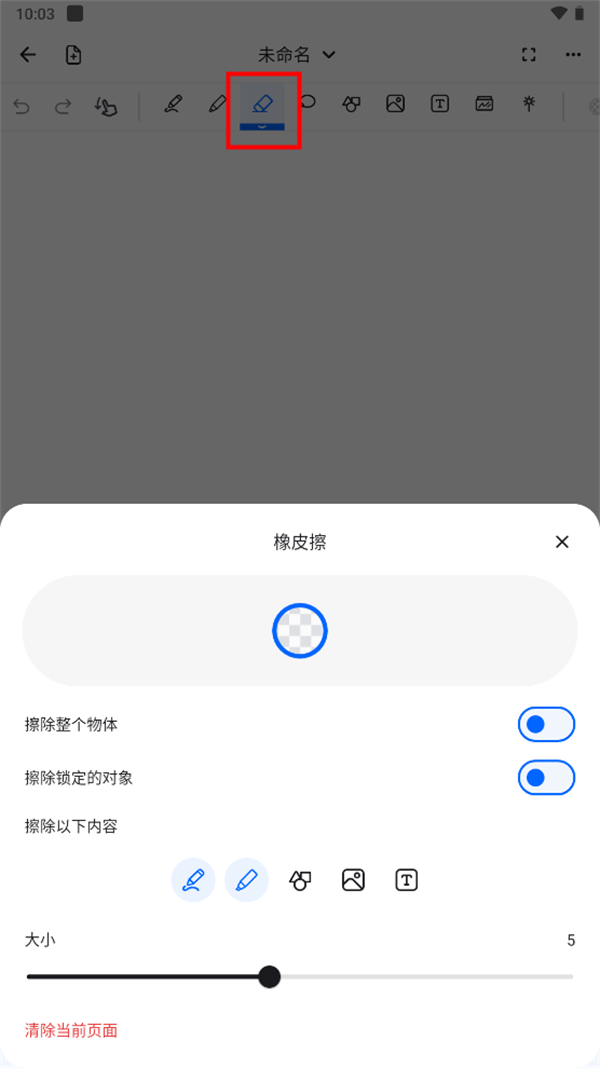
1、从工具栏中选择橡皮擦工具。
2、再次点击橡皮擦工具。
当启用“擦除整个对象”时,将擦除整个对象(例如,整个笔画)。
当启用“擦除锁定对象”时,锁定对象将变为可擦除。
您还可以调整可擦除对象的类型,默认情况下只有钢笔和荧光笔块可擦除。
二、删除、复制和重新排列页面
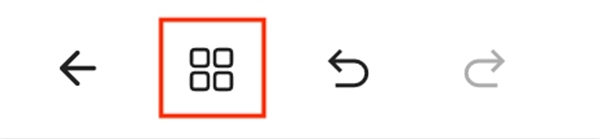
1、点击工具栏上的轮廓按钮。将显示笔记所有页面的缩略图。
2、要重新排列页面,请长按页面并将其移动到不同位置。
3、要删除、复制或导出某些页面,请点击右上角的选择按钮并选择页面。
三、添加新页面
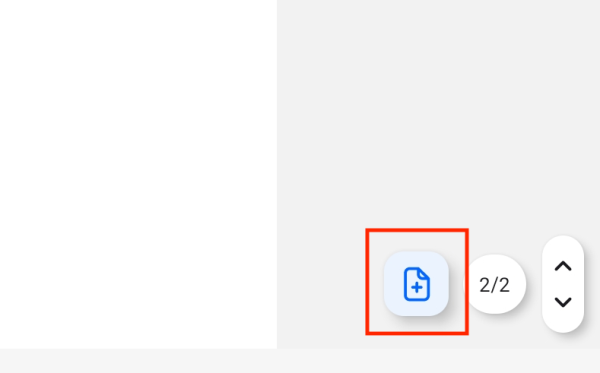
要添加新页面,您可以:
1、点击标题栏左上角的新页面按钮。
2、当滚动到页面末尾时,滚动条旁边会出现一个新页面按钮。点击以添加新页面。
3、打开笔记大纲并点击右上角的新页面按钮。
四、使用手指绘制、滚动和缩放
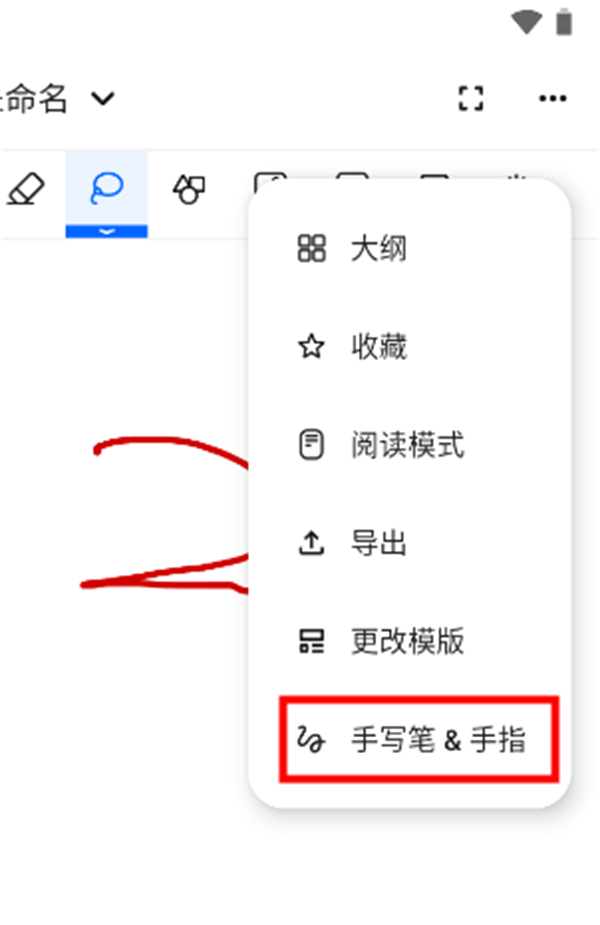
1、点击屏幕右上角的三点菜单按钮。
2、点击弹出菜单中的手写笔和手指按钮。
3、在弹出窗口中,您可以自定义手指输入的绘制、滚动和缩放行为。
尖端:
1、要快速启用滚动,您还可以切换工具栏上的滚动模式按钮。
2、使用手写笔时,如果遇到防手掌误触问题,可以将“单指”和“双指”设置为“忽略” 。
五、锁定和解锁对象
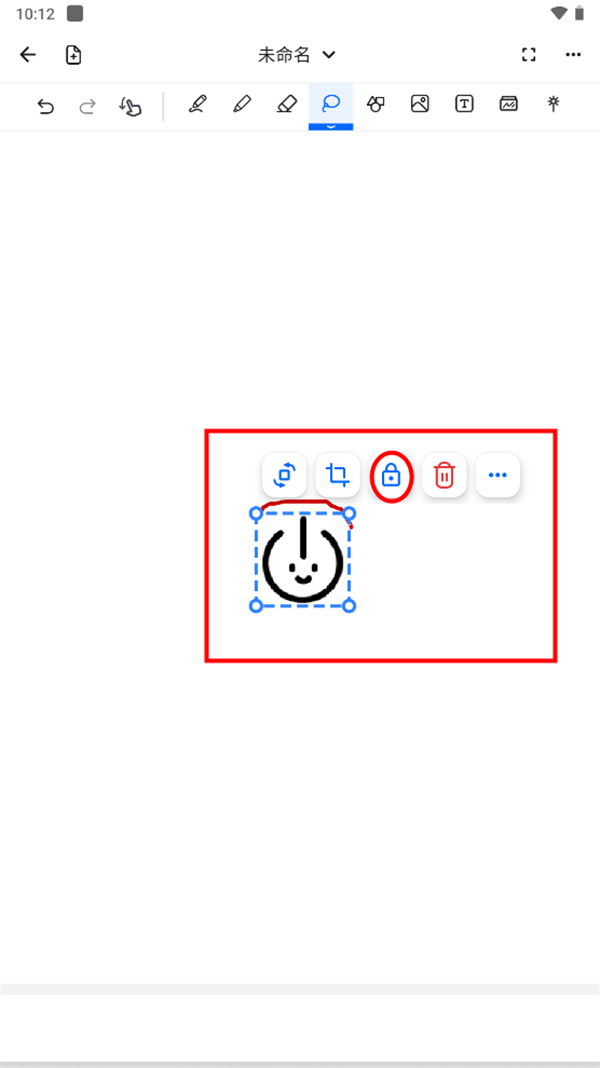
除非您启用了在套索工具中选择锁定的对象,否则套索不会选择锁定的对象。在橡皮擦设置中,您还可以切换“擦除锁定的对象”以允许/禁止擦除锁定的对象。
锁定对象:
选择套索工具。使用套索工具选择要锁定的对象。
点击锁定按钮。
解锁对象:
选择套索工具。再次点击套索工具按钮以打开套索设置。
启用选择锁定的对象。关闭套索设置。
使用套索选择要解锁的对象。点击解锁按钮。
六、创建和修改形状
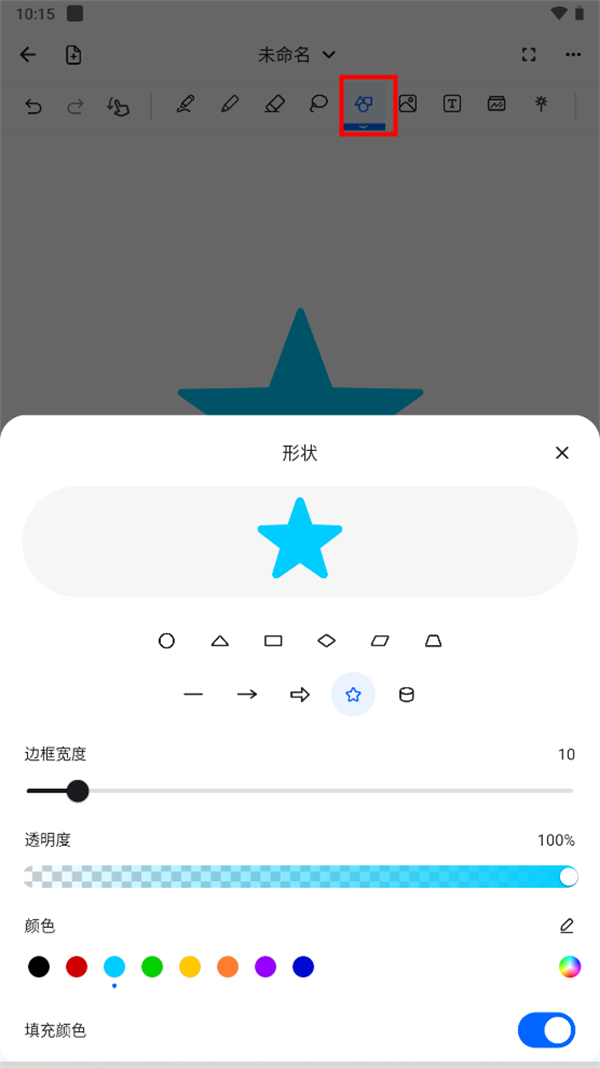
要创建新形状:
1、从工具栏中选择形状工具。
2、在画布上拖动以创建新形状,或点击现有形状以选择该形状。
3、对于支持修改的形状,将显示一些橙色控制点。拖动这些点来修改形状。
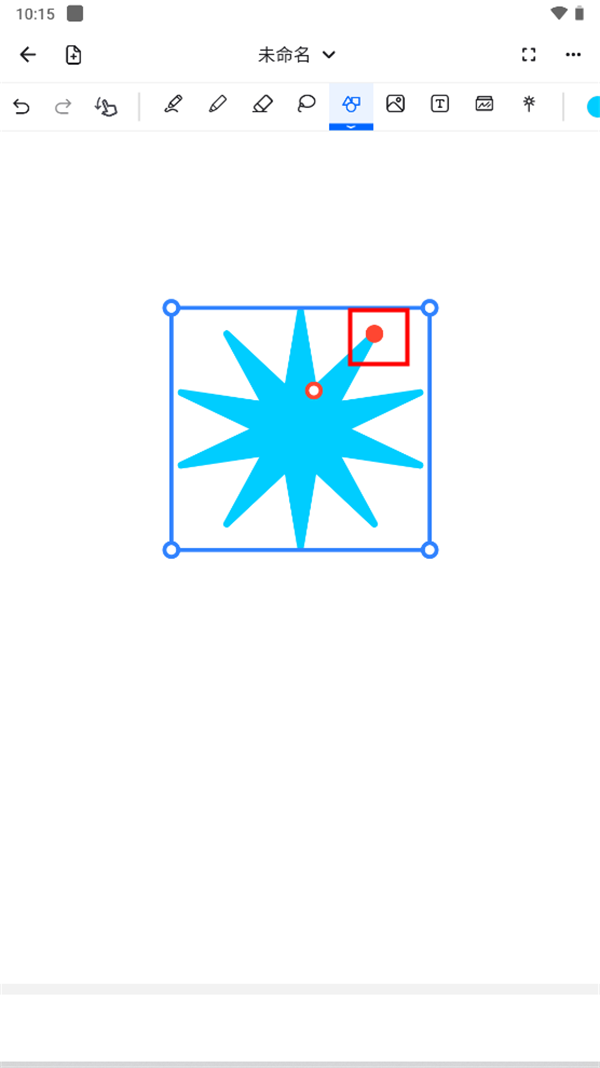
要编辑现有形状:
1、从工具栏中选择形状工具。
2、点击画布上的现有形状。
3、您现在可以开始使用橙色控制点编辑形状,或者点击弹出菜单上的套索按钮继续在套索模式下进行编辑。
v2.14.8版本
• 支持使用套索对对象进行分组和取消分组。
• 支持使用吸管选择颜色。
• 改进了对小对象的套索选择。
• 改进了三角形、平行四边形和梯形的形状编辑。
• 常规错误修复和性能提升。














5.2分
500+人评价
请为应用评分:
评论内容需在5-200字之间~
0/200
